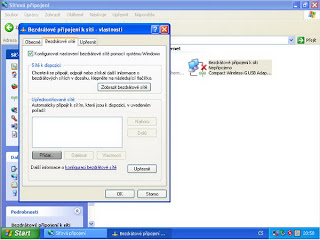Zdravím mal som mali problém potreboval som si vytvoriť access point vstupne miesto pre wifi pripojenie mobilu a ďalších užívateľov. Dlhšie som špekuloval hľadal návody čo trocha trvalo. Preto som sa rozhodol uľahčiť prácu vám a dať ten návod sem predpokladám že podľa obrázkov to spravíte všetci. Prvý krok je štart - ovládací panel - sieťové pripojenie a tam si vyberieme wifi číže bezdrôtové pripojenie nezabudnite naň kliknúť pravým tlačidlom a tam zvoliť vlastnosti ako na obrázku.

Potom znova podľa obrázka vo vlastnostiach bezdrôtovú sieť.

tu klikneme na upresniť kde sa objaví ďalšie okno a nastavíme ho podľa obrázka.

potvrdime zatvorením a potom klikneme na položku pridať.
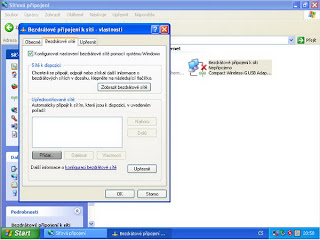
Znova vsetko nastavíme podľa obrázka.

po nastaveni klikneme na ok kde sa objaví ďlašie okne znovu nastavte podla obrázka.

bude to trvať pár sekúnd a výsledok bude takto a klikneme na obecné.



Takto nastavíte pripojenie wifi pocitacov na pripojenie k vasemu pc . To vam ja vsak v podstate dobré len na prenos dát medzi dvoma pc ale a ma teto pc aj internet tak ho musime nazdiľať co spravíte na LAN ktoré používate na pripojenie k internetu v mojom pripade je to druhe pripojenie AMD PCNET Family u vás to je podľa sieťovej karty. zas kliknete pravím tlčidlom na túto sieť a zvolíte vlastnosti kde si zvolíte upresniť.


to zaškrtnete umoznenie ostatným pc pripojenie k internetu cez tento počítač a takto máte vytvorený access point z akéhokoľvek pc ktorý má pripojenie k internetu najlepšie je na tom že nie je šifrovane čo samozrejme môžete zmeniť v prípade že máte obmedzený objem prenosu dát na svojom internetovom pripojení alebo nechcete aby toto spojenie ktokoľvek použil.
dúfam že vám to aspoň trocha pomohlo.